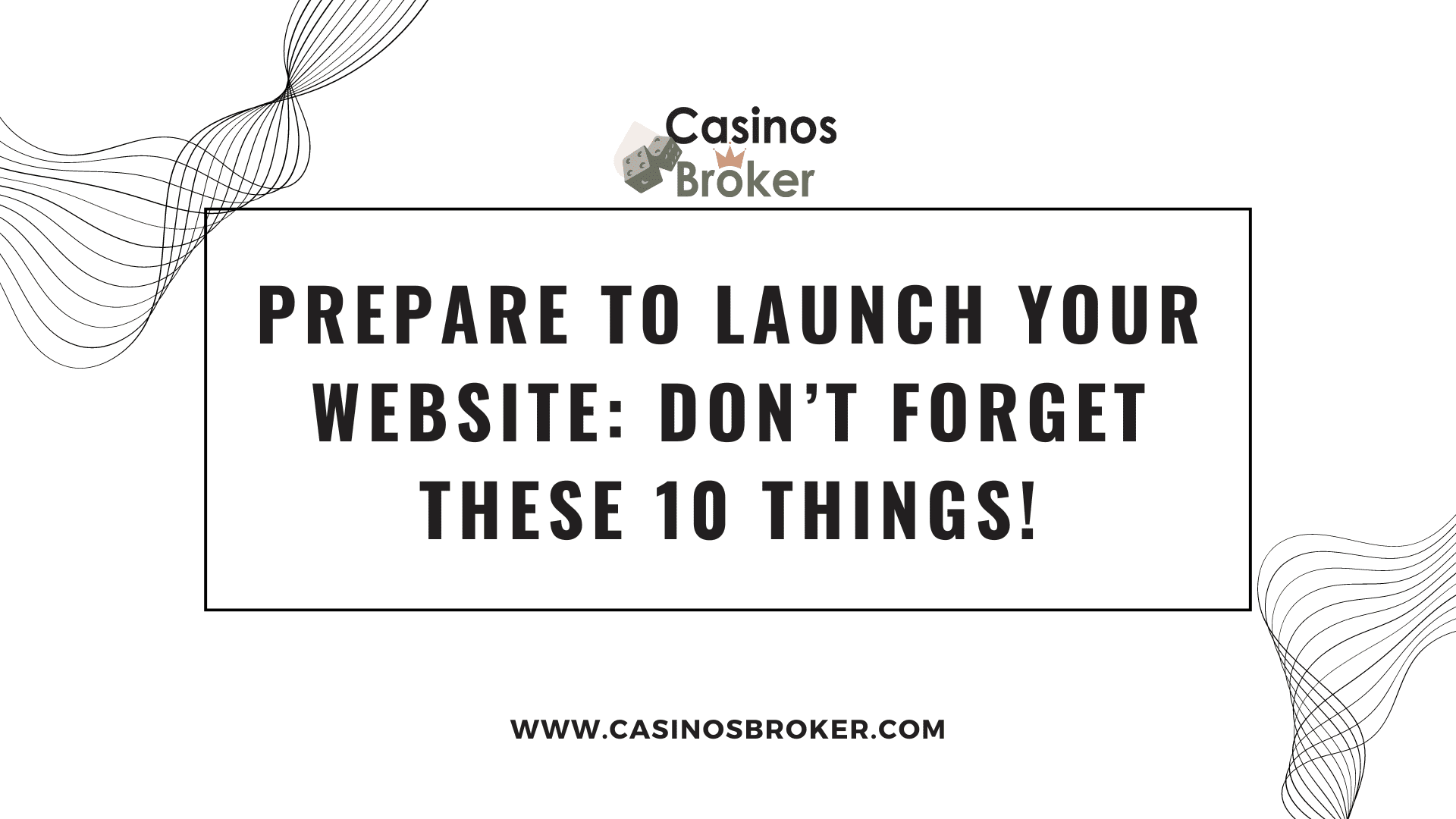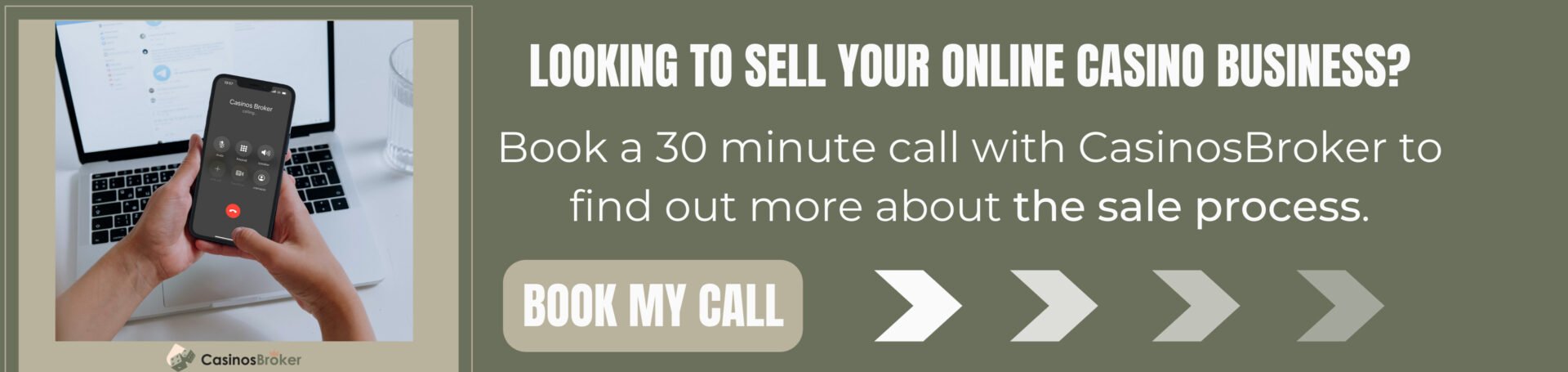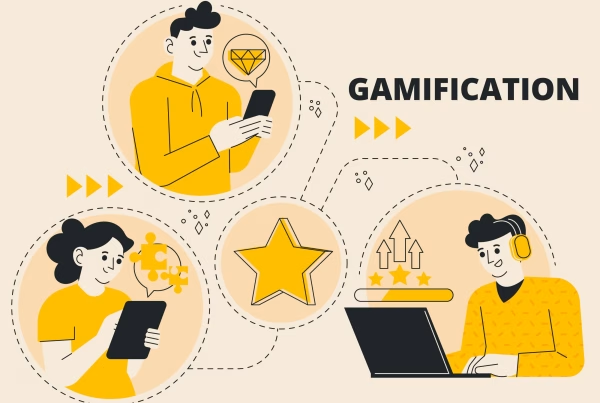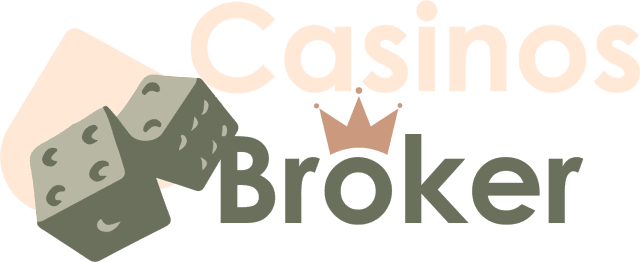Hal apa saja yang masih perlu Anda lakukan pada situs web Anda sebelum meluncurkannya?
Anda telah membeli domain web dan membuat situs web – bravo! Sebelum Anda menekan tombol peluncuran dan menyebarkan berita tentang situs web baru Anda, pastikan Anda memeriksa hal-hal berikut untuk memberikan peluang terbaik pada proyek Anda.
Berikut adalah beberapa tips pemantauan, pengoptimalan, dan keamanan untuk membantu lalu lintas Anda tumbuh dan memberikan pengalaman terbaik bagi pengunjung situs web Anda:
- Google Analitik
- Konsol Pencarian Google
- Cloudflare untuk keamanan dan kecepatan
- Sertifikat SSL untuk keamanan dan kepercayaan pengunjung
- Menyimpan cache untuk kinerja
- Optimasi dan kompresi gambar
- Minifikasi skrip
- Periksa tautan rusak
- Pemeriksaan tautan kanonik
- Cadangan
Mari kita jelaskan setiap poin secara lebih rinci:
1. Google Analytics untuk pemantauan lalu lintas di situs web Anda
Solusi analitik sangat mudah untuk ditambahkan ke situs web mana pun dan memungkinkan Anda memantau lalu lintas di semua halaman situs Anda: solusi ini mencatat berapa banyak pengunjung yang Anda miliki, dari mana mereka berasal, dari situs mana mereka datang kepada Anda, halaman mana yang mereka kunjungi, berapa banyak waktu yang mereka habiskan di setiap halaman dan banyak lagi!
Meluncurkan situs web tanpa solusi analisis lalu lintas seperti mengendarai mobil dengan mata tertutup: Anda sedang berada di jalan tetapi tidak tahu ke mana Anda akan pergi. Anda tidak tahu kinerja lalu lintas Anda, apakah artikel dan konten yang Anda terbitkan memiliki efek apa pun, atau dampak dari kampanye iklan Anda.
Tanpa solusi analitik, Anda bahkan tidak tahu apakah SEO memberikan pengaruh.
Salah satu solusi paling populer dan mudah dipasang adalah Google Analytics – dan gratis!
2. Google Search Console (sebelumnya Alat Webmaster)
Google Search Console memungkinkan Anda mengukur kinerja mesin pencari Google Anda
Jika Google Analytics memberi tahu Anda apa yang terjadi dengan pengunjung situs Anda, Google Search Console (sebelumnya Alat Webmaster) memberi tahu Anda di mana peringkat situs Anda di Google dalam hal penelusuran. Ini memberi tahu Anda berapa banyak halaman di situs Anda yang telah diindeks Google, kata-kata apa yang ditemukan pengunjung Anda, seberapa sering Anda muncul di hasil, dan halaman mana di situs Anda yang paling populer dalam hal lalu lintas organik.
Google Search Console juga memungkinkan Anda memberi tahu Google di mana menemukan peta situs Anda untuk membantunya menemukan dan mengindeks halaman situs Anda.
Di sisi teknis, setelah Anda mengotorisasi dan menambahkan situs Anda ke Google Search Console, Anda akan mulai menerima berbagai pemberitahuan dan peringatan tentang “kesehatan” situs Anda, seperti ketika Google menemukan kesalahan di server Anda atau jika menemukan virus dan kode berbahaya di situs Anda.
Ini memberi Anda tips untuk membantu membuat situs Anda lebih mudah dinavigasi di perangkat seluler dan menunjukkan situs mana yang memposting tautan ke situs Anda.
Google Search Console juga dapat ditautkan dengan Google Analytics, untuk melihat laporan yang lebih rinci tepat di antarmuka Analisis Lalu Lintas.
Google Search Console adalah alat yang sangat berharga dan saya menyarankan Anda memanfaatkannya.
3. Cloudflare untuk kecepatan dan keamanan
Cloudflare adalah perusahaan yang menawarkan banyak layanan yang diarahkan di sekitar keamanan situs web, transfer konten, kecepatan dan banyak lagi.
Anda dapat mengaktifkan Cloudflare di website Anda secara gratis, tanpa perubahan apa pun pada situs, langsung di level DNS . Setelah Anda mengaktifkannya (membutuhkan waktu sekitar 10 menit), Cloudflare mengambil alih zona DNS dan permintaan DNS.
Sebagai imbalannya, Anda mendapatkan:
- Perlindungan: Karena zona DNS akan dikontrol oleh Cloudflare, alamat IP situs Anda akan disembunyikan dan tidak ada yang bisa mengetahui alamat server Anda. Situs Anda akan berjalan lancar karena Cloudflare mengarahkan lalu lintas ke server tanpa mengungkapkan identitasnya sehingga bot, orang jahat akan melihat alamat Cloudflare. Dengan cara ini, ini melindungi Anda dari serangan tertentu yang ditargetkan langsung ke server. Cloudflare juga melindungi Anda dari serangan DDoS (sejenis serangan yang membanjiri server dengan mengirimkan ribuan permintaan per detik).
- Kecepatan: CloudFlare menawarkan caching gratis untuk konten statis Anda (gambar, HTML, CSS, kode JavaScript) langsung pada jaringan distribusi mereka (CDN). Itu berarti Anda akan melihat penghematan bandwidth yang signifikan - karena gambar Anda dan konten statis lainnya ada di server CloudFlare di banyak wilayah di sekitar planet ini, pengunjung Anda akan dapat mengakses sumber daya tersebut lebih cepat, dari server yang dekat dengan mereka, dan server Anda akan gratis dan santai. Saat saya menulis artikel ini, saya memiliki lebih dari 50 situs web di CloudFlare dan sebagian besar memiliki penghematan bandwidth 50% atau lebih. Saya mengelola banyak situs e-commerce dan semuanya memiliki ribuan gambar produk. Penghematan bandwidth sangat besar!
- Keamanan: Cloudflare menawarkan sertifikat SSL gratis untuk seluruh domain yang diperbarui secara otomatis. Yang harus Anda lakukan hanyalah mengaktifkannya di antarmuka admin dan voila! Situs Anda dapat diakses dengan https://. Mengapa ini hal yang baik? Salah satunya, pengunjung Anda akan lebih percaya diri melihat situs Anda diakses melalui koneksi yang aman. Kemudian, sejak tahun 2017, Google mengatakan akan memberi bobot lebih pada hasil pada situs yang aman, dan sejak tahun 2018 bahkan menampilkan label di browser Chrome di samping situs tanpa SSL: situs tidak aman. Jadi, karena bebas, Anda bahkan tidak perlu memikirkannya! Anda bahkan tidak perlu menginstal apa pun di server Anda!
4. Sertifikat SSL untuk keamanan (situs web Anda)
Seperti disebutkan di atas, Google mulai memilih situs web yang memiliki sertifikat keamanan SSL, dan menampilkan label “tidak aman” di halaman hasil bersama dengan situs yang tidak memiliki SSL. Kelihatannya tidak bagus tapi juga ada risiko keamanan jika dijalankan tanpa SSL di situs Anda, terutama bila Anda bisa memilikinya secara gratis.
Tidak ada lagi alasan di 2019 karena tidak memiliki SSL! Dan jika Anda tidak bermigrasi ke CloudFlare, Anda bisa mendapatkan sertifikat SSL gratis dengan sebagian besar perusahaan hosting menggunakan sertifikat gratis dari Let's Encrypt. Anda dapat menginstalnya dengan beberapa klik dari host Anda, atau jika Anda berada di Windows, misalnya, Anda dapat mengunduh perangkat lunak kecil yang akan menginstalnya dengan mudah.
Tentu saja, tidak ada yang menghentikan Anda untuk membeli sertifikat SSL dari reseller resmi (seperti GoDaddy, dll.) Dan memasangnya.
Setelah Anda mengatur SSL, jangan lupa untuk mengarahkan semua halaman dengan versi http: // ke versi https: // aman. Anda biasanya menyelesaikannya dengan menambahkan aturan pengalihan di server Anda atau, jika Anda menggunakan CloudFlare, periksa opsi " Selalu gunakan https " di bagian Crypto di antarmuka CloudFlare.
5. Caching untuk kecepatan situs
Anda dapat meringankan beban di server Anda dengan memanfaatkan manfaat caching. Jika situs Anda dibangun dengan WordPress, ada banyak modul caching yang dapat Anda instal yang dapat menghemat CPU (Total Cache, WP Rocket, dll.), menyimpan banyak query di database Anda, dll.
Caching bekerja pada banyak lapisan, namun prinsip dasarnya adalah pertama kali pengunjung mengakses halaman yang memiliki caching aktif, server membuat halaman tersebut dengan menanyakan database, membuat kode HTML, dan menyajikan halaman tersebut kepada pengunjung. Namun pada saat yang sama, plugin caching membuat salinan statis dari halaman yang sudah dibuat dan menyimpannya di disk (atau di memori server). Saat halaman dikunjungi lagi (oleh pengunjung yang sama atau pengunjung lain), plugin akan menemukan halaman yang disimpan dalam cache dan menyajikannya dari sana, sehingga server tidak perlu bekerja lagi untuk membuat halaman tersebut.
Ini adalah prinsip dasarnya dan bergantung pada seberapa rumit halaman Anda, ini dapat membuat situs terlihat seperti terbang!
Proses ini terjadi di latar belakang, Anda hanya perlu khawatir tentang pengaturan awal dan cache secara otomatis di-refresh ketika Anda membuat perubahan pada halaman atau ketika halaman tersebut kedaluwarsa.
6. Optimasi dan kompresi gambar
Itu selalu merupakan ide yang baik untuk merencanakan dan menyiapkan gambar Anda di awal fase konstruksi situs web - ini akan menghemat banyak waktu ketika saatnya untuk meluncurkan situs Anda. Anda harus selalu mengunggah gambar yang dioptimalkan, pada ukuran yang tepat untuk lokasi yang Anda gunakan. Tidak ada yang baik mengunggah gambar besar ke server dan halaman web jika Anda hanya membutuhkannya untuk menutupi seperempat halaman.
Ada baiknya juga untuk melakukan pra-optimasi dan mengompresi gambar sebelum mengunggahnya untuk memastikan gambar memiliki rasio ukuran terhadap ukuran terbaik. Ada banyak plugin untuk WordPress yang akan mengoptimalkan dan mengompresi gambar setelah Anda menambahkannya ke situs, tetapi yang terbaik adalah jika Anda memiliki gagasan di mana setiap gambar akan digunakan, seberapa besar ukurannya, dan mengunggahnya dengan ukuran tersebut dari awal. .
Gambar sangat meningkatkan waktu pemuatan situs web Anda dan dapat menghabiskan lebih banyak bandwidth server daripada yang diperlukan. Jika akun hosting Anda memiliki batas bandwidth (jumlah data yang ditransfer dalam sebulan), Anda dapat menggunakan bandwidth lebih cepat hanya dengan terlalu banyak gambar, bergantung pada seberapa banyak lalu lintas yang diterima situs Anda.
Jika Anda sebagian besar menggunakan gambar JPEG, yang merupakan format terkompresi (lossy), kami telah menentukan bahwa dengan sedikit menyesuaikan kompresi/kualitas, Anda dapat mencapai penghematan bandwidth yang signifikan.
Saya baru-baru ini mempelajari rasio ukuran vs. kualitas ini di beberapa situs e-niaga yang saya buat dan menemukan nilai bagus untuk gambar produk (yang di beberapa situs jumlahnya bisa mencapai ribuan).
Lihat di bawah perbedaan ukuran file saat memvariasikan kompresi gambar (kualitas), dari 90 (default), ke 70, lalu ke 50.
Meskipun ukuran gambar pada produk sangat kecil, nilai 50 menghasilkan gambar dengan kualitas visual yang terlalu buruk sehingga saya meningkatkannya menjadi 70. Namun bahkan pada kualitas 70, bandwidth yang dikonsumsi oleh gambar turun hampir setengahnya! Jika Anda mengalikannya dengan ribuan produk, penghematan yang dihasilkan dan perbedaan waktu buka halaman akan sangat besar.
Seperti yang Anda lihat di bawah, setelah Anda mencapai kualitas 70, ukuran gambar meningkat secara dramatis. Dan untuk peningkatan kualitas dari 50 menjadi 90, ukuran file gambar menjadi lebih dari dua kali lipat!
| Ukuran dengan kualitas 90 (dalam KB) | Ukuran dengan kualitas 70 (dalam KB) | Ukuran dengan kualitas 50 (dalam KB) |
| 35.6 | 20.0 | 15.0 |
| 34.4 | 19.3 | 14.5 |
| 35.8 | 20.1 | 15.0 |
| 24.7 | 13.3 | 9.9 |
| 37.3 | 22.0 | 16.9 |
| 27.4 | 15.3 | 11.5 |
| 27.1 | 15.2 | 11.4 |
| 61.2 | 34.9 | 26.3 |
| Jumlah: 283,5 | Jumlah: 160,1 | Jumlah: 120,5 |
7. Minimisasi untuk memperkecil ukuran skrip
Minimisasi adalah proses memperkecil ukuran file skrip (Javascript, CSS stylesheet) yang dibutuhkan website Anda agar memuat lebih cepat.
Anda mungkin memiliki file CSS (untuk penataan gaya) atau file Javascript (untuk menambahkan animasi atau fungsionalitas dan interaksi dinamis). Saat Anda bekerja di situs, skrip ini biasanya memiliki kode yang tersusun rapi dengan indentasi, tab, spasi, banyak baris, nama variabel yang panjang untuk memudahkan pengeditan, tetapi browser tidak memerlukan ini untuk menafsirkan file dengan benar dan menampilkan halaman .
Dengan meminimalkan, Anda dapat secara otomatis menghapus spasi, tab, baris kosong ini , mengganti nama variabel dengan yang pendek tanpa mempengaruhi fungsionalitas. Proses minimalisasi ini dapat membuat file jauh lebih kecil dan akibatnya lebih cepat dimuat.
Untuk efisiensi, proses minimalisasi ini bisa dilakukan di server (ada plugin untuk WordPress untuk minimalisasi), namun bisa juga dilakukan di program/platform yang Anda gunakan saat mengembangkan situs. Jika situs Anda memiliki Cloudflare, situs Anda dapat mengecilkan file langsung dari server, pada saat diakses, tanpa Anda harus melakukan apa pun.
Meminimalkan skrip memberikan peningkatan skor saat tes seperti Google Page Speed, GTMetrix, atau YSlow menganalisis situs Anda. Google juga menggunakan kecepatan pemuatan situs saat menentukan seberapa baik peringkat situs Anda di halaman hasil pencarian. Situs yang dimuat dengan cepat akan dilihat dengan baik oleh Google dan pengunjung Anda akan senang.
Berikut contoh pengaturan di Cloudflare yang secara otomatis meminimalkan file statis di situs Anda:

8. Periksa tautan yang rusak
Terkadang saya menjadi tidak terorganisir saat bekerja di situs. Saya membuat sebagian besar halaman sebagai draf, kosongkan, lalu mengerjakan ulang dan memasukkan konten ke dalamnya. Saya sering meninggalkan tautan sementara di konten yang tidak ada gunanya, dengan tujuan untuk kembali lagi nanti dan menggantinya sebelum situs diluncurkan. Namun terkadang saya lupa dan bisa berakhir dengan link yang rusak di situs tersebut.
Di lain waktu, saya tidak mendapatkan semua konten dari klien dan membuat halaman kosong dengan tautan sementara, hanya agar saya dapat melanjutkan bisnis . Tentu saja, sering kali klien berubah pikiran atau saya melupakannya.
Apa pun alasannya, setiap situs web dapat memiliki tautan rusak dan halaman hilang. Ini tidak terlihat bagus pada kesan pertama dan bukan ide yang baik untuk membiarkannya seperti itu, dari sudut pandang pengalaman pengunjung tetapi juga peringkat mesin pencari.
Itu sebabnya, sebelum peluncuran (dan secara berkala setelah peluncuran), saya memeriksa situs web saya untuk mencari tautan yang rusak. Anda dapat melakukannya secara manual jika Anda tidak memiliki banyak halaman, tetapi Anda dapat menghilangkan beberapa link secara tidak sengaja.
Yang terbaik adalah menggunakan alat perangkat lunak yang disebut “perayap” – perangkat lunak yang akan mengunjungi halaman utama situs, mengidentifikasi semua link di halaman itu, kemudian mengunjungi setiap link dan melakukan hal yang sama pada setiap link hingga menghabiskan semua halaman dan tautan. Setelah memindai seluruh situs, ini memberi Anda laporan hasilnya dan memberi tahu Anda jika Anda memiliki tautan yang rusak sehingga Anda dapat memperbaikinya.
Alat favorit saya untuk memeriksa apakah Anda memiliki tautan rusak adalah:
- Xenu Link Sleuth - program Windows gratis yang akan memeriksa tautan apa pun di situs web Anda - bukan hanya halaman, tetapi gambar, bingkai, plugin, latar belakang, stylesheet, dan sebagainya. Ini menghasilkan laporan real-time saat memindai, dan pada akhirnya, Anda dapat menyimpan laporan atau mengirim email. Ini juga berfungsi di situs yang diamankan HTTPS. Program ini sangat kecil dan berfungsi pada semua versi Windows dari 95 dan seterusnya.
- Screaming Frog - Alat online yang menawarkan lebih dari sekadar memeriksa tautan yang rusak. Versi gratis memindai hingga 500 URL (yang bahkan mungkin cukup jika Anda tidak memiliki situs web besar). Ini juga membantu Anda dengan beberapa tips dan alat optimisasi mesin pencari, seperti mengidentifikasi konten duplikat, menganalisis meta dan tag judul, menghasilkan sitemap XML dan banyak lagi.
Berikut adalah contoh laporan yang dihasilkan dari Xenu Link Sleuth:
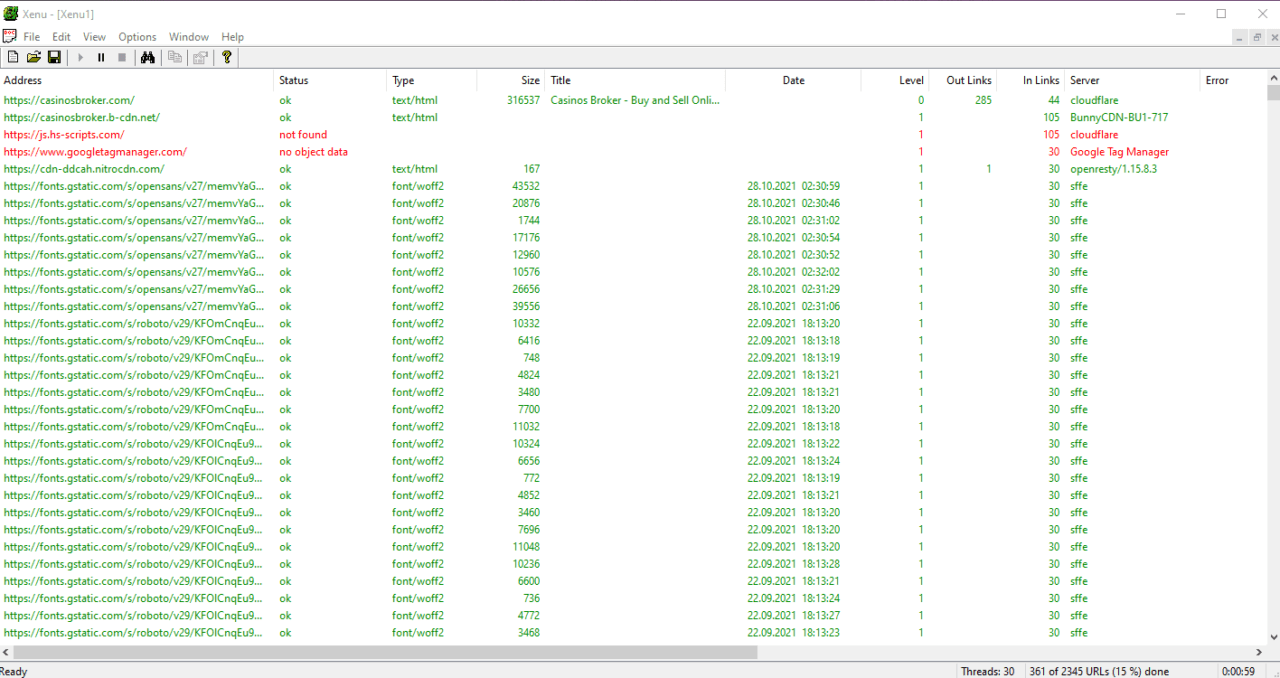
9. Periksa URL kanonik
Jika Anda memiliki halaman di situs Anda yang dapat diakses dengan lebih dari satu URL, atau jika Anda memiliki halaman berbeda dengan URL berbeda namun kontennya sama, Anda memiliki “konten duplikat”. Mesin telusur juga mengidentifikasi konten ini dan hal ini dapat berdampak negatif terhadap kinerja situs Anda di mesin telusur.
Misalnya, Anda memiliki halaman kontak yang dapat diakses di alamat berikut:
http://www.mysiteexample.com/contact
Dan halaman yang sama di:
http://mysiteexample.com/contact
Anda mungkin berkata: tapi alamatnya sama! Itu halaman yang sama!
Ya, memang halamannya sama, tapi Anda bisa mengaksesnya di versi domain dengan “www” dan tanpa “www”. Bagi Google, ini adalah halaman duplikat. “WWW” hanyalah sebuah subdomain dan dianggap sebagai alamat yang berbeda.
Jika Anda tidak memberi tahu Google versi mana yang lebih disukai (kanonik atau resmi) untuk laman Anda, Google akan memilih sendiri, mempertimbangkan yang satu “kanonik” dan mengabaikan yang lain, atau lebih buruk lagi, menganggap keduanya sama pentingnya. Dalam hal ini, “nilai” SEO yang akan diterima halaman kanonik dibagi menjadi dua – untuk setiap versi satu sisi pada satu waktu. Hal ini menyebabkan berkurangnya arti penting laman karena adanya tautan yang berbeda, sehingga laman Anda bersaing satu sama lain.
Di sinilah tautan “kanonik” berguna – bahkan jika situs Anda memiliki beberapa halaman dengan konten yang sama, dapat diakses di URL berbeda, Anda dapat menentukannya di bagian halaman versi mana yang Anda sukai (versi “kanonik”), seperti ini:
<link rel=”canonical” href=”http://mysiteexample.com/contact” />
Tag ini cukup untuk menunjukkan kepada mesin pencari bahwa Anda lebih suka halaman tersebut mempertimbangkan versi tanpa "www" sebagai "resmi".
Selain itu, jika Anda telah menyiapkan Google Search Console, Anda juga harus membukanya dan menentukan versi mana yang Anda sukai agar laporan yang diterima di sana adalah untuk versi yang sesuai.
Anda dapat membaca lebih lanjut di sini tentang URL kanonik dan topik lain yang terkait dengan peningkatan situs Anda dan membuatnya semudah mungkin bagi mesin pencari untuk diindeks dan dipahami.
Jika Anda menggunakan WordPress di situs Anda, alat yang hebat untuk aspek optimasi mesin pencari adalah plugin Yoast, yang selain fungsi optimasi, analisis artikel, analisis kata kunci dan sebagainya, secara otomatis menghasilkan URL kanonik ini di semua halaman.
10. Pencadangan Situs Web
Semua pekerjaan yang Anda lakukan di situs web Anda bisa sia-sia jika Anda tidak menyiapkan solusi cadangan Anda telah mengunggah gambar, membuat halaman, menyiapkan plugin, dan kemudian beberapa peretas mendapatkan akses ke gambar tersebut, server mogok, atau Anda sendiri yang merusak sesuatu – jika Anda tidak memiliki cadangan terbaru , Anda punya waktu satu malam atau dua orang akan kalah, atau Anda berisiko tidak mendapatkan kembali apa pun!
Itu sebabnya Anda disarankan untuk memiliki cadangan sebelum meluncurkan situs. Ada baiknya untuk memilikinya sejak tahap pembuatan.
Hampir setiap perusahaan hosting menawarkan satu solusi cadangan, baik yang sudah termasuk dalam harga atau dengan biaya tambahan, tergantung pada langganan yang Anda miliki. Selain itu, bergantung pada perusahaan dan jumlah yang Anda bayarkan, frekuensi pencadangan situs ini berbeda-beda – setiap hari, setiap beberapa jam, atau setiap minggu.
Masih ide yang bagus untuk memiliki salinan Anda sendiri di suatu tempat. Anda dapat mencadangkan situs Anda melalui FTP, atau menggunakan berbagai alat cadangan seperti Syncback SE atau Syncback Pro (yang telah saya gunakan selama bertahun -tahun di semua proyek saya).
Jika situs Anda dibangun dengan WordPress, solusi cadangan yang sangat baik adalah membuat akun gratis di ManagewP . Setelah Anda menghubungkan situs Anda ke ManagewP, Anda dapat mengatur cadangan gratis (bulanan) atau harian (dengan biaya). Bergantung pada situs Anda dan seberapa sering Anda memperbarui konten, satu cadangan per bulan mungkin tidak cukup.
Dari ManageWP Anda dapat memulihkan situs Anda secara otomatis, baik ke host yang sama dengan yang pertama kali Anda gunakan, atau ke host lain jika Anda ingin mengganti perusahaan hosting.
Sebagai layanan untuk profesional dengan banyak situs, ManageWP juga memiliki fitur lain seperti kontrol pembaruan terpusat, komentar, instalasi modul, dan banyak lagi.
Solusi pencadangan lain yang saya gunakan adalah pencadangan otomatis ke Amazon S3 (Anda dapat menggunakan Syncback untuk itu), atau ke server FTP lain. Ada banyak plugin untuk wordpress yang akan mencadangkan situs Anda ke layanan seperti Dropbox, Google Drive, OneDrive, dll.
Namun, penting untuk diingat bahwa demi keamanan dan efisiensi, pencadangan situs harus sering dilakukan (setidaknya setiap hari) dan di lokasi terpisah dari tempat situs itu dihosting.
Secara pribadi, saya lebih suka cadangan ke Amazon S3, menggunakan Syncback Pro. Saya dapat mengonfigurasi pencadangan untuk dijalankan setiap hari, secara berbeda (hanya perubahan yang dicadangkan, bukan seluruh situs). Dan jika itu adalah situs yang sangat penting dan saya ingin fleksibilitas untuk kembali ke versi lama, saya dapat menyiapkan 7 cadangan – satu untuk setiap hari dalam seminggu. Dalam varian ini, jika sesuatu yang tidak diinginkan terjadi dan saya tidak segera menyadarinya (mungkin situs tersebut terinfeksi dan saya tidak menyadarinya, dan cadangannya juga menyimpan skrip berbahaya), saya dapat kembali beberapa hari.
Untuk semua klien saya, saya memiliki cadangan basis data harian dan lengkap. Saya dapat kembali ke versi beberapa bulan yang lalu jika saya mau. Perusahaan besar bahkan menyimpan cadangan situs web dan database selama bertahun-tahun. Itu semua tergantung pada seberapa penting data tersebut dan seberapa besar fleksibilitas yang ingin Anda miliki saat mengambil data.
Bonus: Siapkan langganan buletin Anda
Tip terakhir ini lebih dalam bidang pemasaran atau strategi daripada teknis. Jika Anda meluncurkan situs web dengan alasan apa pun selain gambar kucing, Anda harus serius membangun milis .
Banyak pemilik situs web (termasuk saya sendiri), menyesal tidak mulai mengumpulkan alamat email dari calon pelanggan dan pengunjung situs lebih awal. Beberapa melakukannya sebelum situs diluncurkan.
Jika Anda mulai membuat daftar email sekarang, perlahan-lahan Anda akan membangun audiens ANDA – orang-orang yang tertarik dengan konten ANDA, pembaruan ANDA, dan apa yang ANDA tawarkan. Kontak pribadi dengan penggemar Anda sangat efektif.
Tanpa membosankan dan mengganggu, Anda dapat mengirimkan pembaruan, konten berharga, tips, ide dan, mengapa tidak, promosi dan melakukan penjualan langsung melalui email kepada pelanggan yang bersedia berlangganan daftar email Anda.
Cara cepat untuk mulai membuat daftar email adalah dengan mendaftar ke layanan email atau ESP ( Penyedia Layanan Email ) (ada yang gratis, ada yang berbayar), masukkan formulir berlangganan di situs web, dan voila!
Kesimpulan
Ada banyak hal lain yang dapat Anda lakukan untuk membuat situs web Anda memiliki dampak maksimal saat diluncurkan, namun hal-hal yang dijelaskan dalam artikel ini termasuk yang paling penting dan relatif mudah diterapkan.
Saya sarankan Anda tidak membiarkannya tidak diterapkan 6 bulan setelah peluncuran! Anda tidak perlu waktu lebih dari 2 jam untuk menyelesaikan semua langkah dan menerapkannya. Anda akan senang melakukannya.